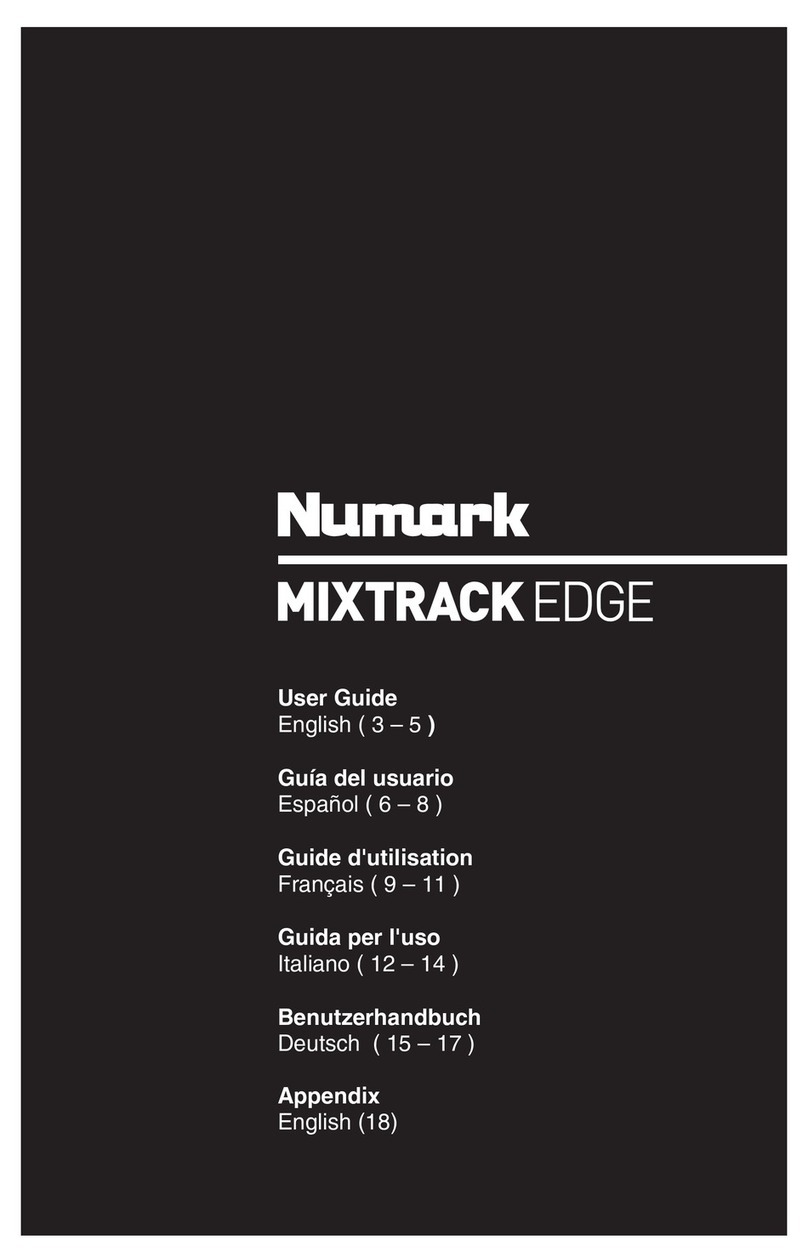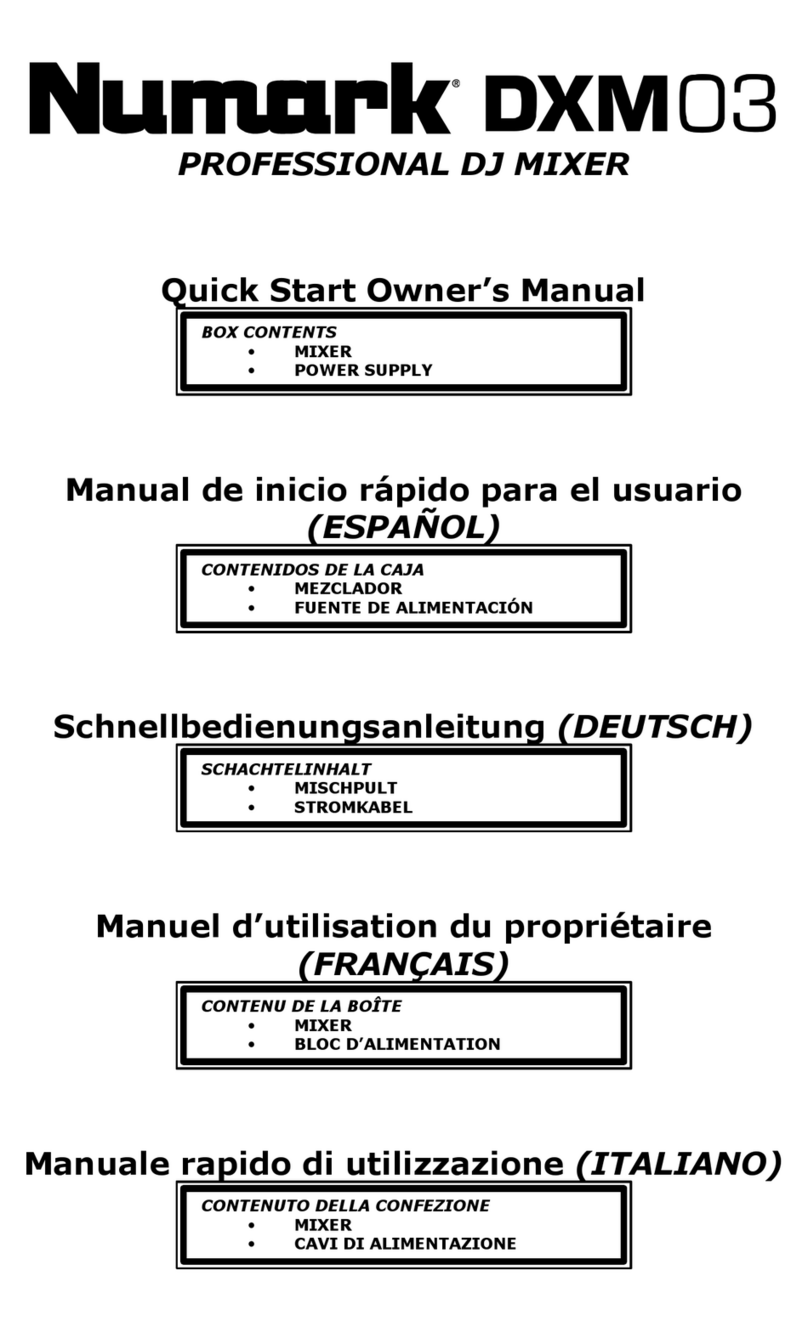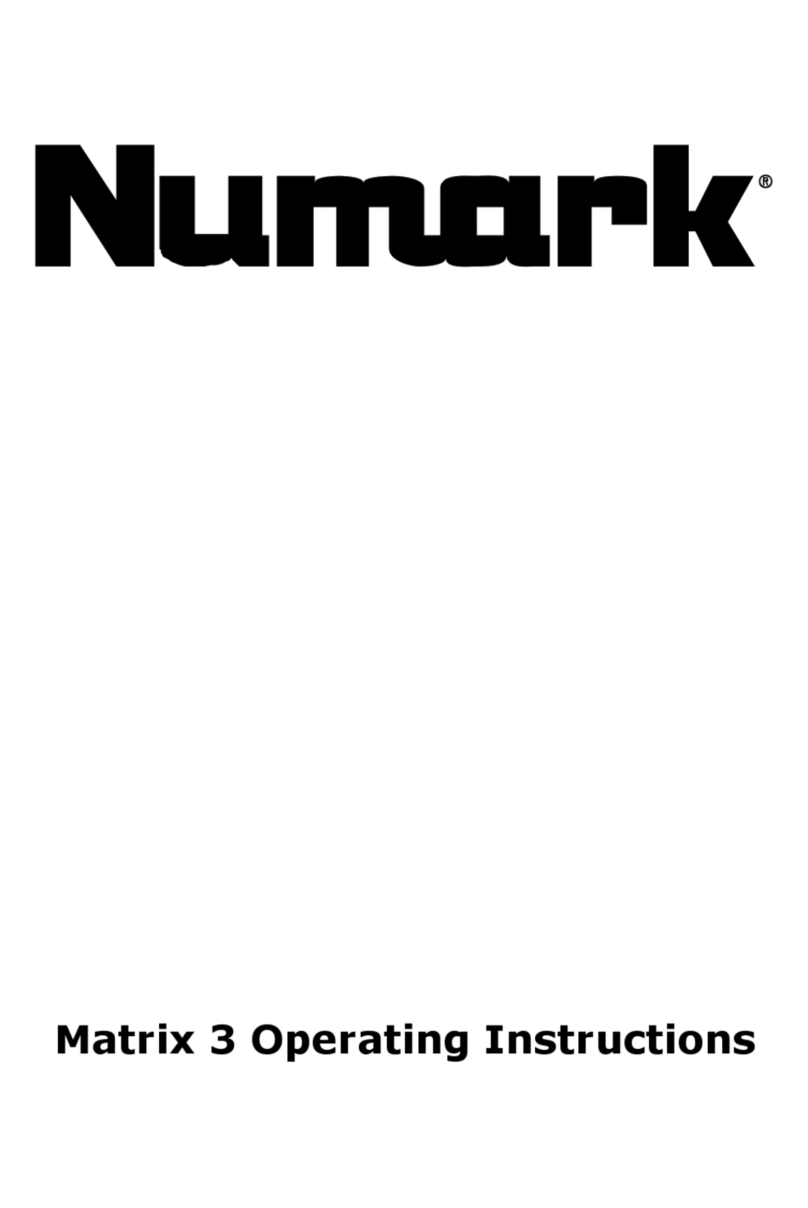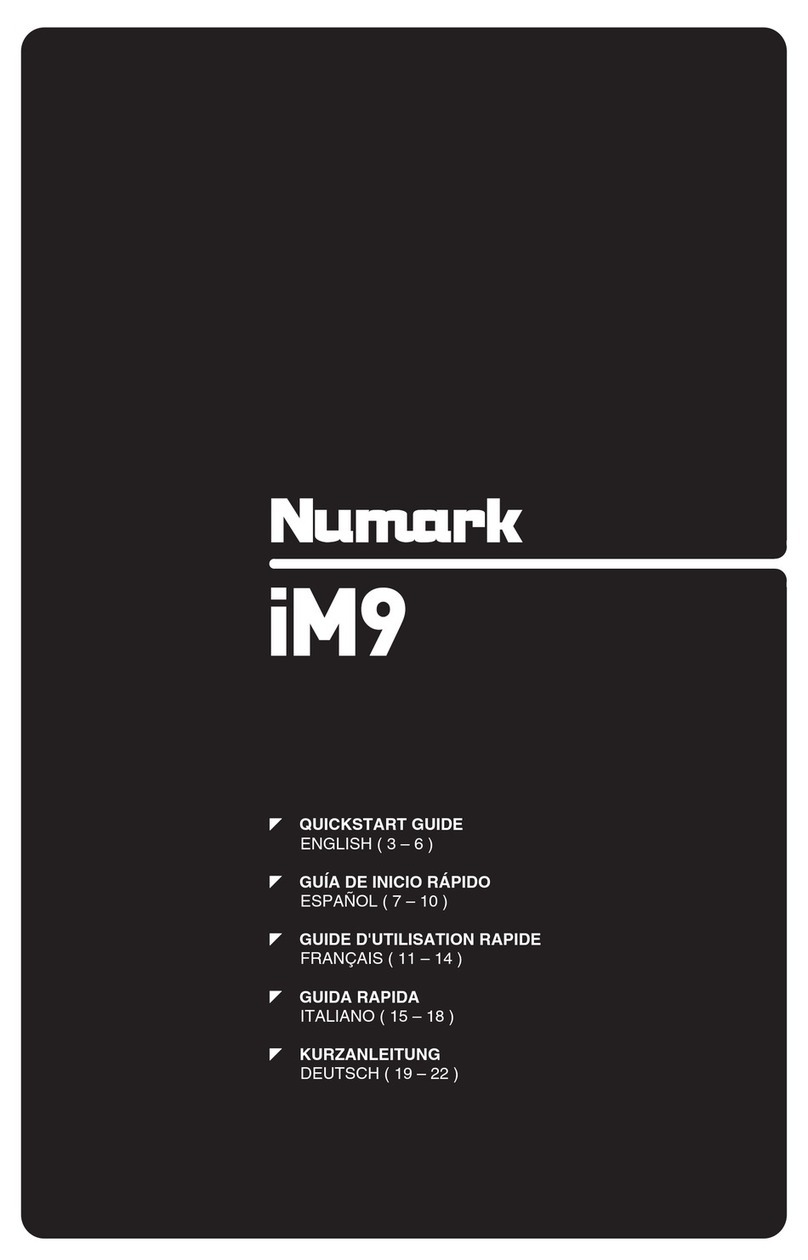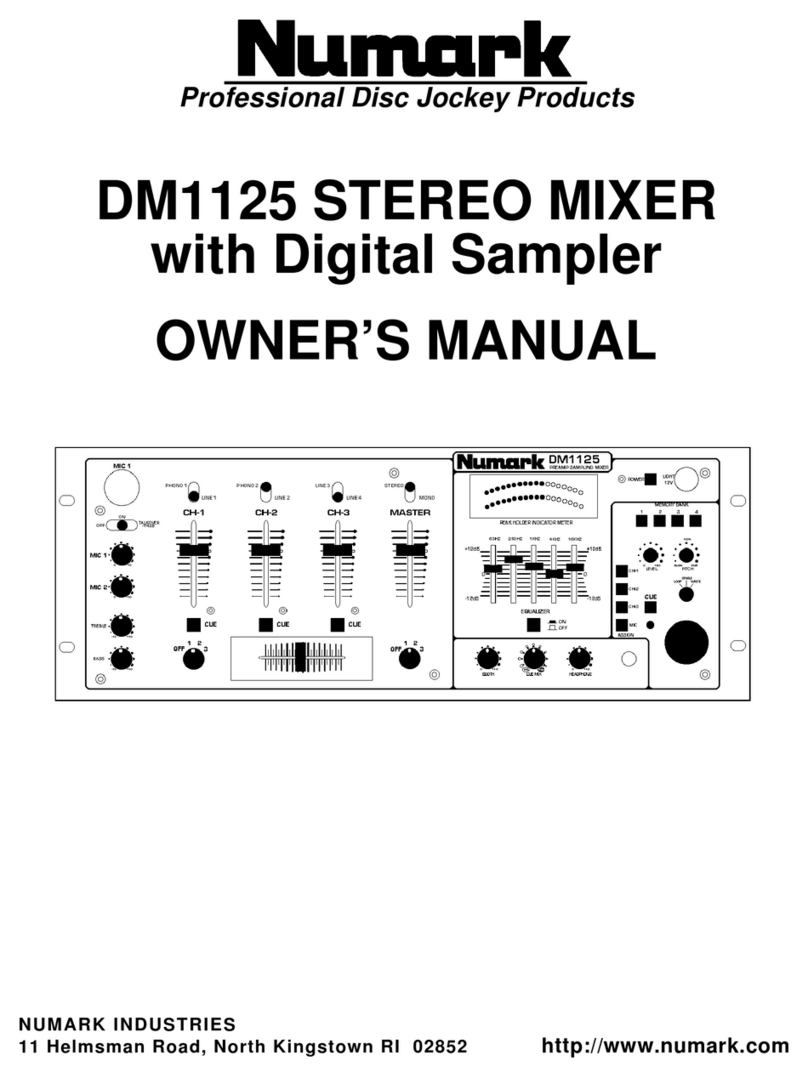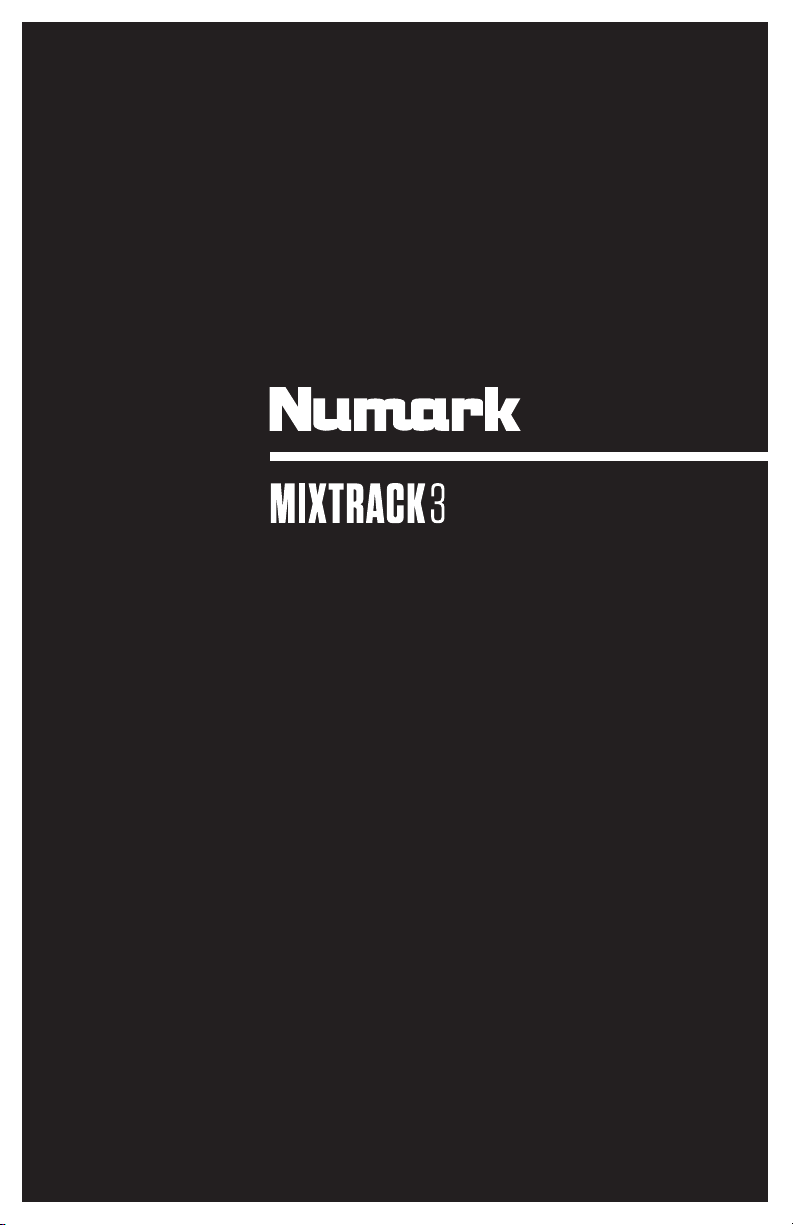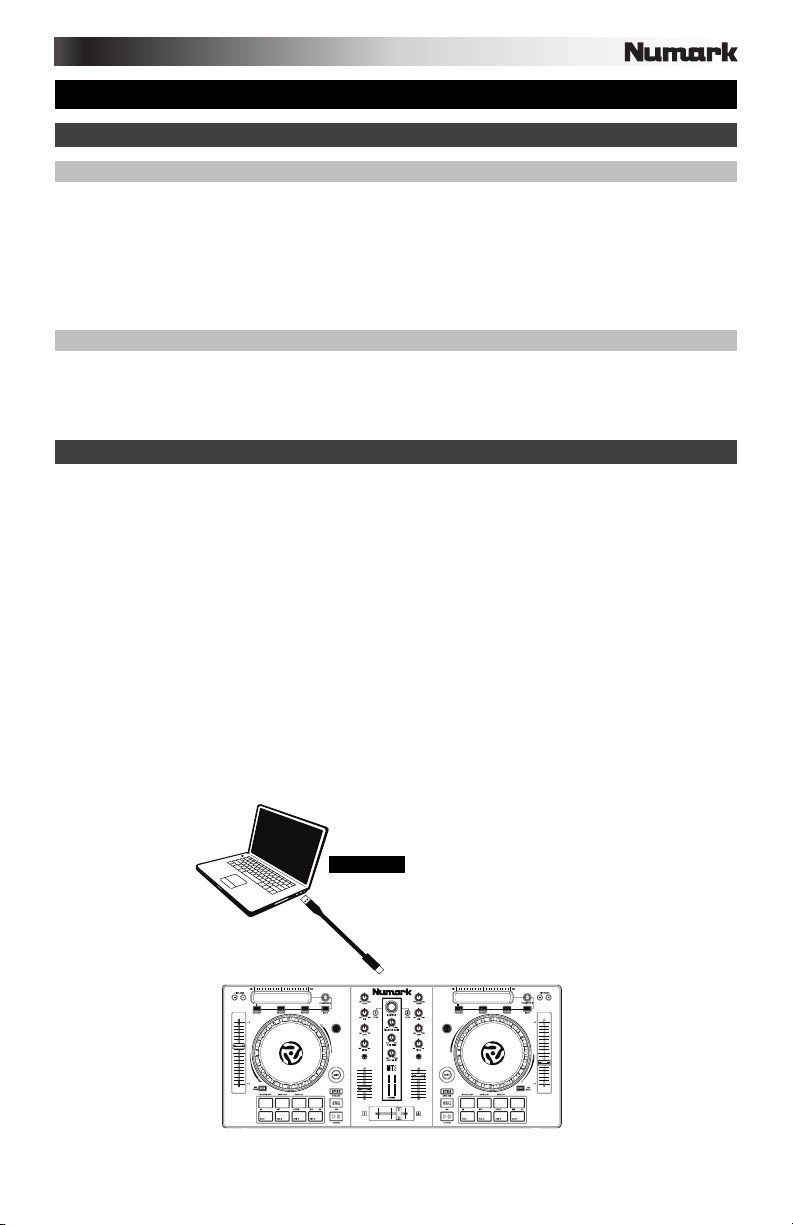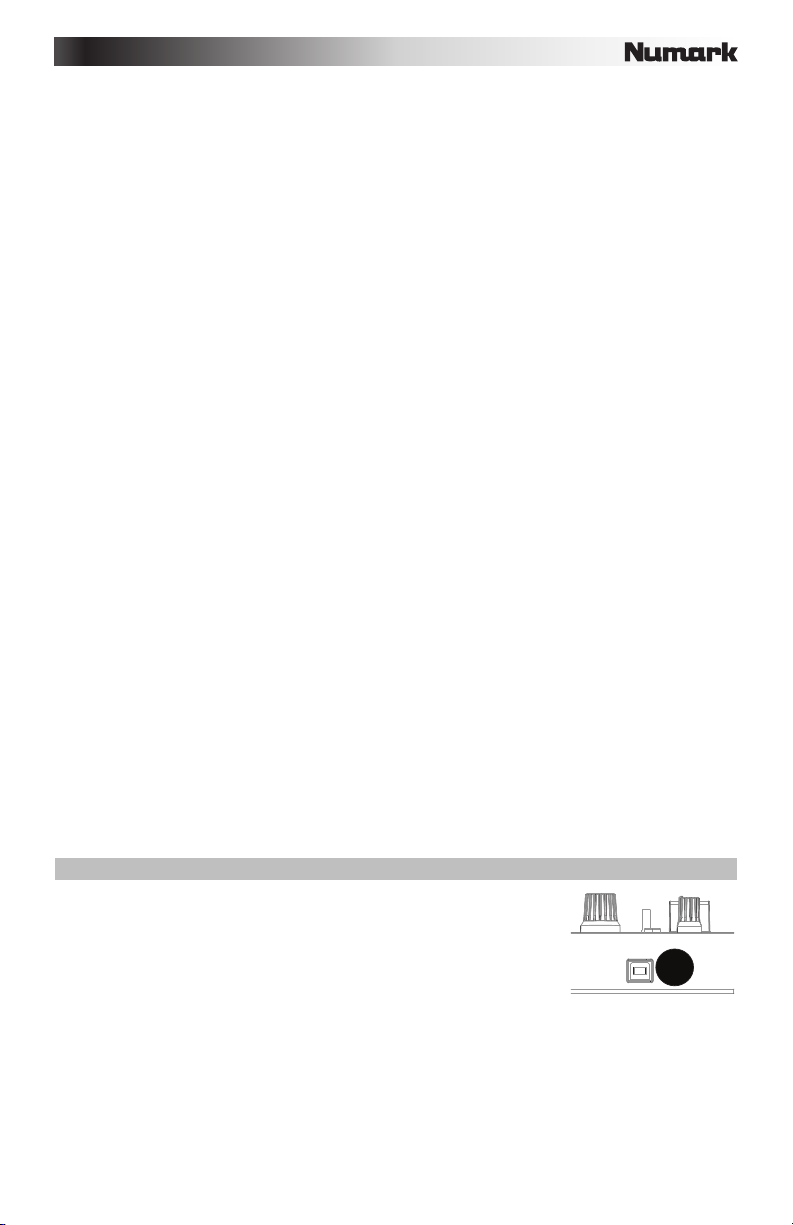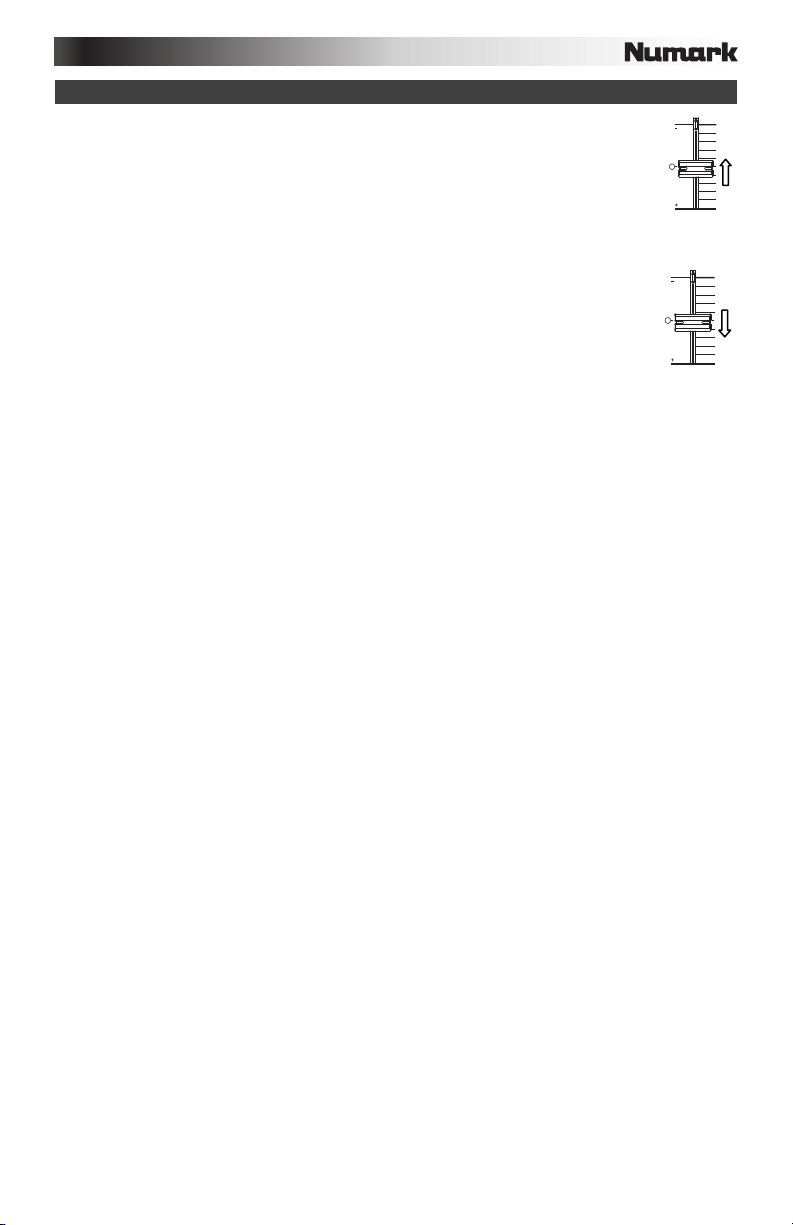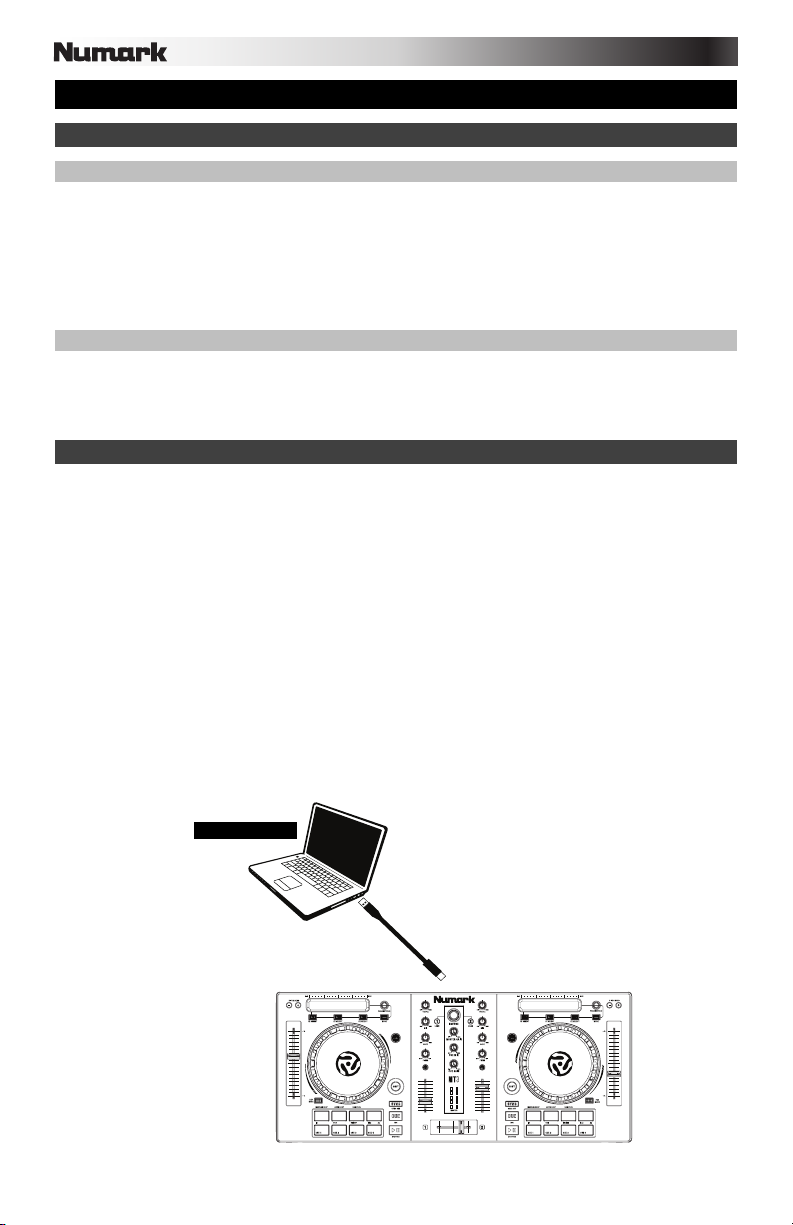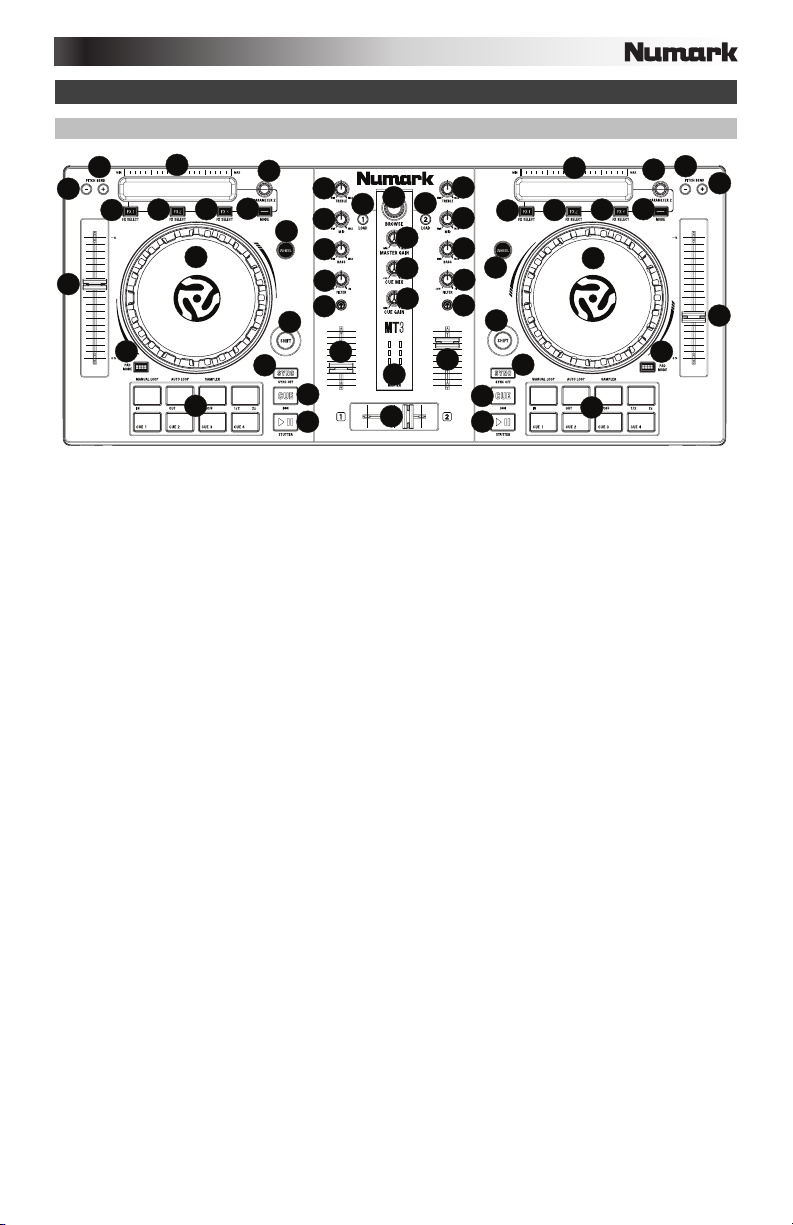6
Performance Pad Modes
The upper row of pads has different functions depending on their mode: Manual Loop Mode,
Auto Loop Mode, and Sample Mode. To select a mode, hold down the Pad Mode button and
press one of the upper pads. An LED under the pad section indicates the currently selected
mode.
Manual Loop Mode: Hold Pad Mode and press the pad marked Manual Loop (silkscreened
above the pad) to assign the lower 4 pads to the functions listed below:
•Loop In – Sets the beginning of a loop. After a Loop Out point is set, when this button is
pressed again, it will allow for fine adjustment of the Loop In point.
•Loop Out – Sets the end point for the loop. When this button has been pressed after a
Loop Out point has been set, it will allow for fine adjustment of the Loop Out point.
•On/Off – When this is pressed inside a loop, this will turn the loop off. When pressed
outside a loop, this will activate the loop and start playback from its Loop In point. If a loop
has not been set, this button will have no effect.
•Loop x1/2 – Cuts the currently playing loop in half. Press Shift + Loop x1/2 to double the
length the currently playing loop.
Auto Loop Mode: Hold Pad Mode and press the pad marked Autoloop to assign the lower 4
pads to the functions listed below:
•Auto 1 – Sets and starts playback of a 1-beat autoloop.
•Auto 2 – Sets and starts playback of a 2-beat autoloop.
•Auto 4 – Sets and starts playback of a 4-beat autoloop.
•Auto 8 – Sets and starts playback of an 8-beat autoloop.
Sample Mode: Hold Pad Mode and press the pad marked Sampler to assign the lower 4
pads to the functions listed below:
•Sample 1 – Plays the sample assigned to Sample Pad 1.
•Sample 2 – Plays the sample assigned to Sample Pad 2.
•Sample 3 – Plays the sample assigned to Sample Pad 3.
•Sample 4 – Plays the sample assigned to Sample Pad 4.
Beatmixing with Mixtrack 3 and Virtual DJ LE
Below is an example of how to mix tracks using Mixtrack 3 and Virtual DJ LE:
1. Load tracks onto the decks of Virtual DJ LE by using the Load 1 and Load 2 buttons on
Mixtrack 3.
2. Move the crossfader all the way to the left on Mixtrack 3.
3. Turn the Cue Mix knob all the way to the right to ‘PGM’.
4. Play the track that is loaded on Deck 1.
5. Play the track that is loaded on Deck 2 and match it’s BPM to Deck 1’s track. To match
the BPM, press Deck 2’s Sync button on Mixtrack 3.
6. Once the BPM is matched, move the crossfader on Mixtrack 3 to fade between Deck 1 to
Deck 2.